Scratch 坦克大战教程
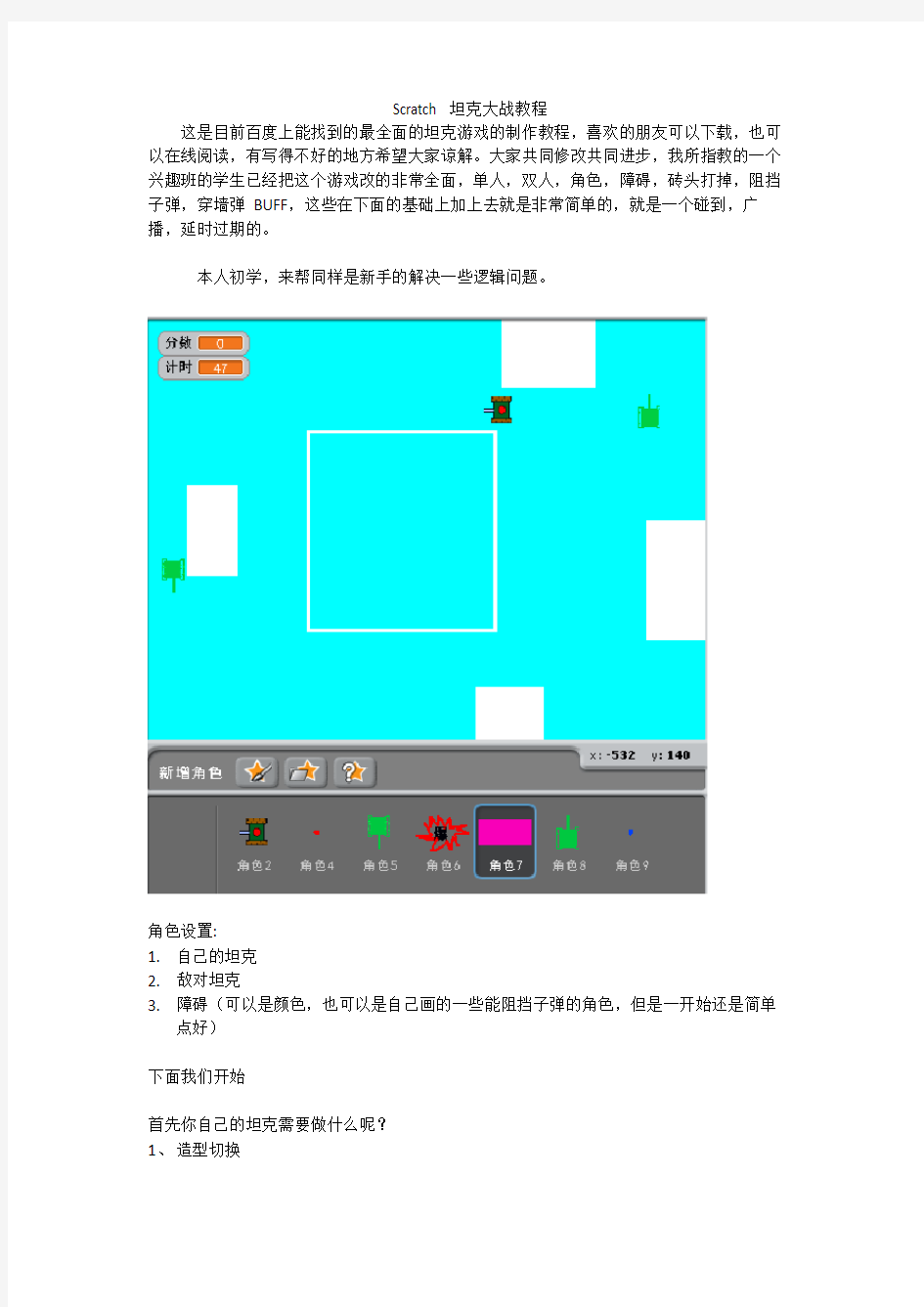
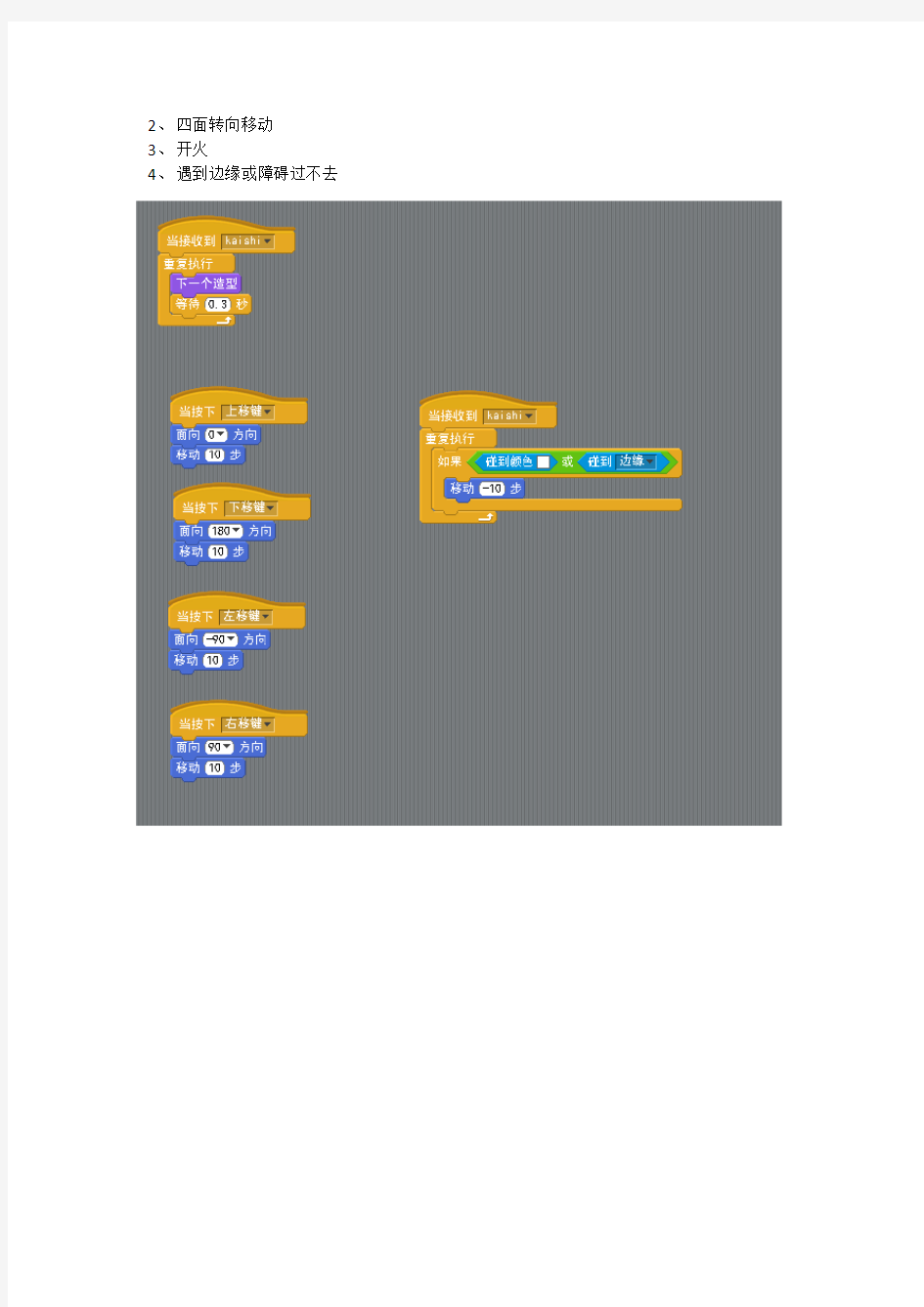
Scratch坦克大战教程
这是目前百度上能找到的最全面的坦克游戏的制作教程,喜欢的朋友可以下载,也可以在线阅读,有写得不好的地方希望大家谅解。大家共同修改共同进步,我所指教的一个兴趣班的学生已经把这个游戏改的非常全面,单人,双人,角色,障碍,砖头打掉,阻挡子弹,穿墙弹BUFF,这些在下面的基础上加上去就是非常简单的,就是一个碰到,广播,延时过期的。
本人初学,来帮同样是新手的解决一些逻辑问题。
角色设置:
1.自己的坦克
2.敌对坦克
3.障碍(可以是颜色,也可以是自己画的一些能阻挡子弹的角色,但是一开始还是简单点
好)
下面我们开始
首先你自己的坦克需要做什么呢?
1、造型切换
2、四面转向移动
3、开火
4、遇到边缘或障碍过不去
这个应该是比较简单的,我一开始设置了一个角色,。点击这个角色广播kaishi
这个角色7我把它设置为一个铺满地角色,遮盖后面的内容,点击后广播kaishi隐藏,显示游戏内容。
这个是游戏的开始准备工作。
至于角色可以网上下载,可以自己绘制。
我的图是这样的
我的角色7是随便放了一个,后期可以换张铺满地大图。
下面介绍坦克子弹的做法
先理清坦克的子弹需要做的事情
1、按下发射键,发射
(我把发射的过程设置为,按下空格键,将隐藏的子弹移动到角色身上,显示,移动10步,这里的步数可以理解成为速度,如果觉得子弹移动速度慢,可以设置移动20步或更大)
2、子弹的方向,子弹也是有方向的,那么如何控制子弹的方向呢,我设置了跟随你自己坦
克的方向。
3、什么时候子弹消失呢
碰到边缘或者敌对坦克或者障碍。(这里的障碍可以是颜色或者角色,后期你可以自己再改)
下面看图
设置方向跟随请注意
第一种是对的第二种是错的,你会发现子弹方向不能跟随。
也就是用第一种面向
接下来介绍敌对坦克
角色5
1、直线移动
2、遇到边缘或者障碍转弯
3、延时随机秒数发射子弹
4、中弹爆炸,广播中弹,分数+1
5、延时若干秒再出现(为了防止敌对坦克出现在死角或颜色块上,可以给他若干个固
定坐标,用或这个功能)
上图
这是切换造型和移动,移动步数决定它的速度
下面是转弯
直到碰到红色子弹以前都在做上一步移动和切换造型。碰到角色4说明中弹了,隐藏,广播zhongdan.
下面介绍最复杂的转弯
一开始我给了它一个广播Z1就是启动下面的转弯脚本
第一个转弯脚本启动了,当完成一次转弯以后,广播Z2,并且停止自己。
下面Z2开始启动
当再次转弯,广播Z1,Z2自己停掉了。
理论上左90右90 180 就够了,但是我做了2个,要再需要添加Z3广播即可。这样基本不会出现卡在角落里出不来的情况了。
让z1 z2 z3 相互呼叫就形成循环了。
下面介绍敌对坦克的子弹
首先敌对坦克的子弹也要跟随敌对坦克的方向
下面讲解敌对自动发射子弹
至于中弹,scr学到这个程度应该自己能加了,我写一点,你可以借鉴一下。
爆炸效果其实也比较简单
当然我们可以给自己的坦克做一个中弹效果
角色9是敌对坦克的子弹
这里需要注意是一辆坦克配置1个子弹角色,一个爆炸效果。当然你也可以给游戏加倒计时
你也可以设置游戏结束标准
然后再制作一个接受gameover的角色铺满屏幕,那么就好了,当然,replay 也就是广播一下kaishi非常简单。
我只是随意的写一点,没有全部测试验证,有不对的地方请谅解,大家共同学习,共同进步。
有问题请留言,我会帮你想办法!
Scratch实例教学
--本容摘自liupengty的个人博客 hi.baidu./liupengty1/ 向作者致! 最前面的话 在创作中思维 前言 今天,电脑已经进入千家万户,许多父母本着“不让我的孩子输在起跑线上”的原则,对于辅导孩子学习电脑这件事,可说是相当费心,那么到底儿童学习电脑该有些什么容呢?也成为家长们最为关心的话题。帮助少儿成为愿意使用、能够使用以及正确使用电脑科技的新新人类成员,是少儿学习电脑的主要目标。 将来的孩子必然要把计算机当做自己工作和接触世界的一个重要工具,就如同我们当年通过收音机,电视,图书,杂志来接触世界万物一样。做为家长来说,不应该对计算机产生恐惧。近来,国家也倡导孩子们“绿色上网”,而在学校也开设了信息技术课。现在大多数家长既想让孩子学习计算机,又不想让孩子沉迷于游戏,或接受不良的互联网文化。从某种程度上说,这是一个两难的问题。最好的方法,就是正确的引导和介入。
从我个人的经验上看,让孩子接触PC上的游戏,可以娱乐身心,提高智力。人对自己熟悉的东西是有把握能力的。孩子早接触游戏,就不容易上瘾。小学、初中阶段的孩子,还处在家长的教育有效期,因此家长完全可以有效监控和引导孩子正确的使用电脑。但很多情况下,家长并不知道该怎么办,没有办法引导孩子,这本身是一个遗憾。更加不幸的是,现在有相当多的孩子,在小学、中学期间被禁止玩电脑游戏,甚至禁止使用电脑,等他或她到了大学,终于解放了,敞开来玩,这样人就荒废了。还有就是,家长首先不要游戏上瘾,否则孩子在这方面出问题的可能性就大了。 当然,让孩子玩游戏不是目的,第二步,要想让孩子不沉迷在游戏中,就要去引导,从被动的玩,到主动的创造。因此,要进一步丰富孩子的计算机知识,让他们自己动手去创作。我这里向各位家长推荐Scratch。网上有一段对Scratch的描述:刚下载了Scratch,安装运行后的几秒,就眼前一亮,很有意思,软件会在你启动几秒后,自动测试你的操作系统版本,变换为简体中文的界面,在经过一段时间的使用和教学后,作为一名计算机老师,更是感觉有向我们的孩子们推荐的必要。孩子们首先是感兴趣,能很快上手,自己动手设计卡通作品。他们在创作过程中,学习积极性极大,想象力和创造力得到了极大的培养和锻炼。他们还把自己的作品上传到官方上去。他们试图去设计一些体现自己思想的作品,边做边体会,这个完全模块化的软件所带来的便捷,Scratch安装目录下带有大量的素材,能极大的满足孩子们的需求,他们有时还根据需要,自己制作素材!这个描述既贴切,又生动。
Scratch2.0入门中文使用教程
儿童编程 SCRATCH2.0入门中文使用教程 目录: 1. Scratch的简介 第1课下载与安装 第2课初识Scratch 2.Scratch基础课程 第3课让角色动一动 第4课键盘控制 第5课迷宫程序 第6课会飞的巫婆 第7课三角形的面积 第8课造型切换---人物走动 第9课移动人物教师进阶使用 第10课判断人物位置 3. Scratch进阶课程--打蝙蝠 3-1 第一节课 3-2 第二节课 3-3 第三节课
4. scratch进阶课程2-打地鼠 4-1 设计背景、铁锤及地鼠 4-2 撰写地鼠的程序 4-3 撰写铁锤程序 4-4 分数的计算 5. 接球游戏 5-1 设计球部份的程序 5-2 人物部份的程序 5-3 程序计分 5-4 扣分的构想 6.如何分享SCRATCH作品 7.如何把sb2文件转化成swf格式的flash文件
SCRATCH2.0入门中文使用教程 1. Scratch的简介 Scratch是 MIT (麻省理工学院) 发展的一套新的程序语言,可以用来创造交互式故事、动画、游戏、音乐和艺术。很适合8岁以上儿童使用,目前1.4版已经完全支持中文界面,更方便使用,完全不用背指令,使用积木组合式的程序语言,让学习变得更轻松,并充满乐趣。 官方网站:https://www.wendangku.net/doc/b917114804.html,/ 目前已经推出2.0版本,支持在线和离线模式。 由于国外网站速度较慢,gateface门面,已经集成了scratch的程序,所以只要安装了伽卡他卡电子教室(15.5以上版本)或这个gateface5.5以上版本,都有scratch,不用另外安装。(伽卡他卡电子教室集成了gateface,scratch在gateface的门面编辑器里,点击相应按钮,就可以启动scratch) Gateface门面中,集成的是离线程序,可以不用登录scratch网站,在本机使用。搜索伽卡他卡电子教室或者gateface都可以到官网或者华军下载。 分享SCRATCH作品的方法: 方法1:放到网站共享。SCRATCH网站,可以上传sb2格式的文件,这样,别人通过访问SCRATCH网站来访问你的作品,需要在SCRATCH
四年级Scratch教学设计全课
《初识Scratch》 教材分析 Scratch 是一门全新的程序设计语言,用其可以很容易的去创造交互式故事情节,动画,游戏,可以大大增加学生的学习兴趣。本课作为scratch的第一课,主要介绍scratch的界面和功能的介绍让学生初步了解scratch软件,并且用生动有趣的动画实例,让学生在实践中了解scratch界面,提高学生的学习兴趣。 学情分析 学生在以往的课程中已经具有一定的编程能力,而且对程序设计中的顺序结构,分支结构和循环结构有一定的了解,但是对于scratch还是头一回接触。因此本课在重点介绍scratch这款软件的功能和界面,在任务设计方面体现学生的编程思维的历练,让学生懂得如何用程序化思维解决问题。 预设教学目标 1.初步了解Scratch的界面;能打开Scratch自带的作品;? 2.初步尝试播放按钮;? 3.初步尝试角色的选择、舞台的选择;? 4.了解每个角色需要设定相应的脚本,才能在舞台中运动;? 5.尝试简单脚本的编写。 教学重点 认识Scratch软件操作界面,体验创作乐趣。 教学难点
掌握Scratch的基本工作方式,自己体验创作Scratch作品。课时安排: 1课时
预设教学过程: 一、激发兴趣,导入新课? 打开scratch软件,演示两个例子。? 例子1:Music?and?Dance——》6?BreakDance? 例子2:Games——》3?FishChomp 在演示例子的过程中,学生掌握“开始执行绿旗控制”、“全部停止”等5个按钮。? 学生自由操作10分钟时间,根据兴趣导入作品,欣赏作品。? 介绍Scratch的功能:除了创作动画还可以创作什么呢?? 二、初识Scratch? 1.?打开软件? 2.?介绍界面? (1)舞台:角色演出的地方,随机介绍? (2)角色列表区:所有演员都会在这个地方休息? (3)角色资料区:显示当前角色的名称,旋转方向,坐标位置等基本资料? (4)脚本区:我们将选择好的指令安州顺序放在脚本区内,像搭积木一样设计脚本,告诉角色在舞台上要做什么? (5)程序指令区:在这里选择程序命令,只要用拖拉的方式,把命令积木堆叠起来,轻轻松松就可以创作出很棒的作品来。? 三、尝试创作?
Scratch2.0入门中文使用教程
SCRATCH2.0入门中文使用教程 目录: 1. Scratch的简介 第1课下载与安装 第2课初识Scratch 2.Scratch基础课程 第3课让角色动一动 第4课键盘控制 第5课迷宫程序 第6课会飞的巫婆 第7课三角形的面积 第8课造型切换---人物走动 第9课移动人物教师进阶使用 第10课判断人物位置 3. Scratch进阶课程--打蝙蝠 3-1 第一节课 3-2 第二节课 3-3 第三节课
4. scratch进阶课程2-打地鼠 4-1 设计背景、铁锤及地鼠 4-2 撰写地鼠的程序 4-3 撰写铁锤程序 4-4 分数的计算 5. 接球游戏 5-1 设计球部份的程序 5-2 人物部份的程序 5-3 程序计分 5-4 扣分的构想 6.如何分享SCRATCH作品 7.如何把sb2文件转化成swf格式的flash文件
SCRATCH2.0入门中文使用教程 1. Scratch的简介 Scratch是 MIT (麻省理工学院) 发展的一套新的程序语言,可以用来创造交互式故事、动画、游戏、音乐和艺术。很适合8岁以上儿童使用,目前1.4版已经完全支持中文界面,更方便使用,完全不用背指令,使用积木组合式的程序语言,让学习变得更轻松,并充满乐趣。 官方网站:https://www.wendangku.net/doc/b917114804.html,/ 目前已经推出2.0版本,支持在线和离线模式。 由于国外网站速度较慢,gateface门面,已经集成了scratch的程序,所以只要安装了伽卡他卡电子教室(15.5以上版本)或这个gateface5.5以上版本,都有scratch,不用另外安装。(伽卡他卡电子教室集成了gateface,scratch在gateface的门面编辑器里,点击相应按钮,就可以启动scratch) Gateface门面中,集成的是离线程序,可以不用登录scratch网站,在本机使用。搜索伽卡他卡电子教室或者gateface都可以到官网或者华军下载。 分享SCRATCH作品的方法: 方法1:放到网站共享。SCRATCH网站,可以上传sb2格式的文件,这样,别人通过访问SCRATCH网站来访问你的作品,需要在SCRATCH
Scratch2.0编程--第一节 动作模块
STEAM创新教育--Scratch2.0编程--第一节动作模块 在入门教程里,我们粗略的介绍了各个模块的功能,从本节开始,我们将详细的介绍各个元素,为掌握更多的编程工具做好准备。插上创意的翅膀,随我一起翱翔在计算机图形学的世界吧!本节我们主要来学**动作模块中的各个积木的功能。 如果要制作游戏或者带有动画的程序,使用动作模块中的积木移动角色是最常见的操作。所谓角色移动,是指命令角色移动到舞台中的某一个具体的坐标点,或者旋转到一个特定的方向。本节就来学**角色的移动。 1、绝对动作 入门教程里有讲,舞台是一个480*360的矩形网格,其中线点是坐标(0,0)。在Scratch的动作模块中,共有四个绝对动作的积木 这些积木能精确的把角色移动到舞台的某个具体位置。 下面我们通过一个小例子来演示绝对动作。假设火箭角色Rocket要击中目标角色Target,目标角色的坐标位置是(200,150)。最简单的方法就是使用积木 ,如图1所示,X坐标告诉角色在舞台水平移动的距离,Y坐标告诉角色垂直移动的距离。
图1:使用移动到x:y:积木吧角色移动到舞台的任何位置 火箭角色Rocket在移动时有两个问题,首先它没有面向角色Target,而是向上方移动;其次是直接从点(0,0)移动到了点(200,150)。我们先来解决第二个问题。为了让火箭看起来是缓慢移动,而不是瞬间移动,我可以使用积木 。这样就能根据时间的长短来看到火箭移动的轨迹。 火箭还有另外一种击中目标的方式,那就是单独改变x,y的坐标,如图2所示:
图2:单独设置角色x,y的坐标 注意:一般脚本中的坐标是指角色的中心点的位置。 2、相对动作 如图3所示,和之前不同的是图中没有任何可以参考的坐标,那么火箭要如何才能击中目标呢?如果火箭Rocket会说话,它一定会说:“向前移动三步,向右转,再向前移动2步”。
Scratch程序设计-教材
Scratch程序设计* 同学们在平时的学习生活中都会有一些特别有创意的想法,比如想创作一部音乐剧,制作一款自创的 游戏、动漫作品等。那么,怎样才能实现这些愿望 呢?Scratch就是这样一款既简单又好玩,能够实现我 们愿望的积木式编程软件。
* 目 录 第一单元 初探Scratch 1、好玩的Scratch 2、小猫快跑 3、猫鼠大战 4、火柴人版“江南Style” 第二单元 进阶Scratch 程序设计(一) 1、小猫逛动物园 2、双人赛车 3、反弹球小游戏 4、空战游戏
* 1、好玩的Scratch 同学们在平时的学习生活中都会有一些特别有创意的想法,比如想创作一部音乐剧,制作一款自创的游戏、动漫作品等。那么,怎样才能实现这些愿望呢?Scratch就是这样一款既简单又好玩,能够实现我们愿望的积木式编程软件。 第一单元:初探Scratch
* 指令积木区 Scratch 把程序命令归为动作、控制、外观、侦测、声音、数字和逻辑运算、画笔和变量八大部分,并用不同的颜色加以分类。我们在编写程序脚本时,可以把这些指令像搭积木一样组合起来使用,所以我们把它叫做“指令积木区”。当你选择其中一个指令积木类别,如“动作”,相关的指令就会呈现在“指令积木区”中,然后你可以按照自己的设想把相对应的指令拖动到积木区即可。 脚本区是把指令进行组合的区域。为了方便学习者使用,指令只有符合正确的语法才能“组合”到一块,在调试时只要用鼠标双击指令或指令块就能看到执行的效果,非常便于调试。脚本区也可以切换成“造型”与“声音”,用来对角色的造型进行设定。当选择了角色区的“舞台”时,“造型”区将变成“多个背景”区,用来对舞台的背景进行设置。
Scratch入门教程
Scratch入门教程——儿童计算机编程 Scratch是一个全新的程序设计语言,用她你可以很容易的去创造交互式故事情节,动画,游戏,而后你可以把你的创作,共享到其他网站上去! 为什么要让孩子编程? 孩子是祖国的未来,也是我们的未来,将来的孩子必然要把计算机当做自己工作和接触世界的一个重要工具,就如同我们当年通过收音机,电视,图书,杂志来接触一样。做为家长来说,不应该对计算机产生恐惧。近来,国家倡导“绿色上网”,而现在大多数家长既想让孩子学习计算机,又不想让孩子沉迷于游戏,或接受不良的互联网文化。某种程度上说,这是一个两难的问题。 最好的方法,就是正确的引导和介入。 从玩计算机看,一定要让孩子接触PC上的游戏,可以娱乐身心,提高智力。人对自己熟悉的东西是有把握能力的。孩子早接触游戏,就不容易上瘾。 现在很多孩子在小学中学期间,不让玩游戏,到了大学玩游戏,这样人就荒废了。 但游戏不是目的,第二步,要想让孩子不沉迷在游戏中,就要引导孩子从被动的玩,到主动的创造。因此,这个阶段就要引入计算机编程,让孩子自己编写程序。 但很多情况下,家长并不知道怎么编写程序,也就没有办法引导孩子,这是一个遗憾。不过,想让孩子搞定的事情,首先就要自己搞定. 我推荐麻省理工学院专为儿童学习计算机提供的开源项目:Scratch。 我刚下载了scratch,安装运行后的几秒内,就眼前一亮,很有意思,软件会在你启动几秒后,自动测试你的操作系统版本,变换为简体中文的界面。
在经过一段时间的使用和教学后,作为一名计算机老师,觉的很有向我们的孩子们推荐的必要。 我们的孩子首先是感兴趣,能很快上手,自己动手设计卡通作品。在动手做程序的过程中,学习我们的自然语言---汉语及我们人类共同的语言----数学;Scratch编程中,能用到一些数学知识,孩子们可以只使用简单的数学;不过他们的数学知识越丰富,其创作能力越强,Scratch软件的优势是给孩子们提供尽可能方便的工具,让他们充分的去发挥自己的想象力创作。在创作过程中,学习积极性会被极大的提高,想象力和创造力会得到极大的培养和锻炼。 孩子们还可以把自己的作品上传到Scratch官方网站上去。我发现,他们都在试图去设计一些体现自己思想的作品,并完全能边做边体会这个完全模块化的“编程语言”所带来的便捷。Scratch安装目录下带有大量的素材,能极大的满足孩子们的需求;当然在必要时,他们还会自己制作素材! 世界各地,编程语言Scratch引发兴趣 两年前,美国麻省理工学院媒体实验室推出一种新的电脑编程语言,这种语言现在已经进入世界各地的教室和家庭,正在迅速成为儿童和成年人游戏和学习的方式。 在维吉尼亚州阿灵顿的一个教室里,学生们用SCRATCH制作动画故事。大部分学生跟来自萨尔瓦多的丽迪亚.梅尔格一样,正在学习母语:“我们用SCRATCH编程语言,要学习使用大量的自然语言词汇。” 计算机科学老师杰夫.埃尔克纳从3月开始教授SCRATCH语言。他说:“我开始是想用SCRATCH教学生编程。后来发现,这种编程语言实际上也能非常好地教授语言技巧。” SCRATCH最初是麻省理工学院媒体实验室开发出来的。开发者表示,这种电脑编程语言的目的,是帮助年轻人发展学习技能,学习创造性思维,以及学习集体合作。 媒体实验室的博士生凯伦.布雷南,是SCRATCH项目的负责人。他说:“我们的目的不是要创建电脑程序编写大军,而是帮助电脑使用者表达自己。”
scratch教学设计(四年级)
第1课认识新朋友 教学目标 1、初步了解scratch 软件及界面。 2、演示作品让学生欣赏,激发学习兴趣。 3、打开scratch,试着体验一下。 4、初步浏览一下《scratch入门导引》,体验一下scratch是如何在进行创作的。 课时:1课时 学生:4年级 教学过程: 一、创设情景,激发兴趣 师:打开scratch 软件,打开例子,演示作品(游戏、动画、音乐……) 生:欣赏 师:老师看到大家的表情,一定很想来尝试一下,对吗?好,下面请同学在电脑上找到这个图标,打开软件,然后,打开例子自己看一看,玩一玩,体验一下。 生:操作 二、导入新课,认识新朋友 1、认识scratch 软件 师:(打开SCRATCH软件)。 告诉学生Scratch是由麻省理工大学多媒体实验室中Lifelong Kindergarten研究小组创作的,官方网站是https://www.wendangku.net/doc/b917114804.html, 学生打开网站,浏览学习 用它可以创造交互式故事情节,动画,游戏,还可以把你的创作,共享到其他网站上去! 2、认识scratch的界面 首先我们一起来熟悉一下这个软件的界面。 师:请你们观察,猜一猜scratch界面有些什么窗口? 生: 师:鼠标指着界面,告诉学生:命令模块、脚本编写、作品执行、新增角色。 3、探究scratch软件 师:这个软件有什么作用?可以实现什么?请学生看《scratch入门导引》,在D盘中打开“Scratch 入门导引”,自己看一看,能看懂多少?
生:学习阅读 师:自己看着教程,试着做一做,能让小猫动起来、转起来、叫起来吗。 生: 师:经过同学们的尝试探究,我们可以发现用Scratch创作,大家只需要把不同的命令模块拖到脚本窗口堆积,再去点绿色的旗子,程序就能在右边的窗口运行了,就这么简单。 三、我们的收获及【课后反思】
《初识Scratch》教学设计
《初识Scratch》教学设计 教材分析 Scratch 是一门全新的程序设计语言,用其可以很容易的去创造交互式故事情节,动画,游戏,可以大大增加学生的学习兴趣。本课作为scratch的第一课,主要介绍scratch的界面和功能的介绍让学生初步了解scratch软件,并且用生动有趣的动画实例,让学生在实践中了解scratch界面,提高学生的学习兴趣。 学情分析 scratch还是头一回接触,因此一个良好的引入触发点来引起学生学习的兴趣很重要。学生有好奇心探究心,让学生在自己自学的基础上再结合PPT来进行引导,有利于本程序的掌握和应用。可以适当设置指令性任务,让学生懂得如何用程序化思维来解决问题。 预设教学目标 1.初步了解Scratch的界面;能打开Scratch自带的作品; 2.初步尝试播放按钮; 3.初步尝试角色的选择、舞台的选择; 4.了解每个角色需要设定相应的脚本,才能在舞台中运动; 5.尝试简单脚本的编写。 教学重点 认识Scratch软件操作界面,体验创作乐趣。 教学难点 掌握Scratch的基本工作方式,自己体验创作Scratch作品。 课时安排: 1课时
预设教学过程: 一、激发兴趣,导入新课 演示两个例子(游戏弹力球和游戏到底指南哪)。 引发学生的兴趣 安装Scratch1.4,打开安装 运行程序,个人自行研究Scratch 二、初识Scratch 1. 打开软件 2. 介绍界面 (1)舞台:角色演出的地方,随机介绍 (2)角色列表区:所有演员都会在这个地方休息 (3)角色资料区:显示当前角色的名称,旋转方向,坐标位置等基本资料 (4)脚本区:我们将选择好的指令安州顺序放在脚本区内,像搭积木一样设计脚本,告诉角色在舞台上要做什么 (5)程序指令区:在这里选择程序命令,只要用拖拉的方式,把命令积木堆叠起来,轻轻松松就可以创作出很棒的作品来。 三、尝试创作 介绍“程序指令分类”和“脚本”。把“程序指令分类”中的“指令”比喻为“积木”,“程序指令分类”是各种同类型的积木进行分类存放。“脚本”就是“搭积木”的过程。 创作在舞台上自由的走动的Scratch小猫,初步学习“动作”、“控制”和“外观”。 学生操作。 教师巡视,全班一半学生能够在规定的时间内完成。 四、添加舞台背景及更多的角色 五、课堂小结: 这节课你学会了什么?
【优选】scratch教学设计-第3课--机器人跳舞
【优选】scratch教学设计-第3课--机器人跳舞 第3课机器人跳舞 教学目标 1、模仿范例2,初步尝试scratch 软件中“从文件夹中选择新角色”来新增角色。 2、模仿范例2,初步尝试scratch 软件中声音的导入和给背景设计音乐脚本。 3、学习范例2,能看懂并理解以下(图一和图二)的脚本。 3、模仿范例2,自己设计一个作品。 图一图二 4、学习范例2,重点理解和 模块的作用。 教学课时: 1课时 学生:6年级 教学过程: 一、创设情景,激发兴趣 老师打开例子,今天我们学习新的例子,请同学们看,机器人在音乐的伴奏下激情地跳起舞了,你想自己也来设计一个生趣有音乐的作品吗?下面我们就开始学习吧!
二、模仿学习,探究发现 1、请同学打开例子,对照例子看,动画故事里有几个角色?如何新增这些角色? 2、思考每个角色有几个造型?如何导入不同的造型? 3、仔细观察每个角色的脚本,与我们上节课学习的脚本用到什么不同的模块. 4、鼠标点击脚本,看一看显示区中角色是如何变化的,想一想脚本是怎样在控制角色的,不同颜色的模板起着什么作用,多尝试几次,理解模块的用法。 5、完成作品后保存提交。 三、学生设计创作,教师巡视指导 在创作中学生遇到的各种设计问题,教师把它展示出来,请同学们观察并解决,倡导学生之间互相学习。无法解决的老师再给予指导。 四、欣赏作品,交流学习 请1到2位学生,说一说设计思想和故事情境。 五、师生共同小结,构建知识 通过今天我们学习的例子,知道如何控制角色的移动;通过给角色设置特效,使角色变得有活力和生命。我们还知道了一个作品中用同一个音乐时,可以 用的模块给背景设计音乐脚本。同时,尝试了声音是如何导入的。我们用到的以下两个脚本控制我们的角色。 坚持下去,日积月累,我相信大家一定会成为scratch设计高手。
Scratch2.0入门中文使用教程
SCRATCH2.0入门中文使用教程目录: 1. Scratch的简介 第1课下载与安装 第2课初识Scratch 2.Scratch基础课程 第3课让角色动一动 第4课键盘控制 第5课迷宫程序 第6课会飞的巫婆 第7课三角形的面积 第8课造型切换---人物走动 第9课移动人物教师进阶使用 第10课判断人物位置 3. Scratch进阶课程--打蝙蝠 3-1 第一节课 3-2 第二节课 3-3 第三节课 4. scratch进阶课程2-打地鼠 4-1 设计背景、铁锤及地鼠 4-2 撰写地鼠的程序 4-3 撰写铁锤程序
4-4 分数的计算 5. 接球游戏 5-1 设计球部份的程序 5-2 人物部份的程序 5-3 程序计分 5-4 扣分的构想 6.如何分享SCRATCH作品 7.如何把sb2文件转化成swf格式的flash文件
SCRATCH2.0入门中文使用教程 1. Scratch的简介 Scratch是 MIT (麻省理工学院) 发展的一套新的程序语言,可以用来创造交互式故事、动画、游戏、音乐和艺术。很适合8岁以上儿童使用,目前1.4版已经完全支持中文界面,更方便使用,完全不用背指令,使用积木组合式的程序语言,让学习变得更轻松,并充满乐趣。 官方网站:https://www.wendangku.net/doc/b917114804.html,/ 目前已经推出2.0版本,支持在线和离线模式。 由于国外网站速度较慢,gateface门面,已经集成了scratch的程序,所以只要安装了伽卡他卡电子教室(15.5以上版本)或这个gateface5.5以上版本,都有scratch,不用另外安装。(伽卡他卡电子教室集成了gateface,scratch在gateface的门面编辑器里,点击相应按钮,就可以启动scratch) Gateface门面中,集成的是离线程序,可以不用登录scratch网站,在本机使用。搜索伽卡他卡电子教室或者gateface都可以到官网或者华军下载。 分享SCRATCH作品的方法: 方法1:放到网站共享。SCRATCH网站,可以上传sb2格式的文件,这样,别人通过访问SCRATCH网站来访问你的作品,需要在SCRATCH注册账号,分享上传时需要登录账号。 方法2:gateface门面,将sb2格式文件转化成swf格式的flash文件,放在gateface门面空间页面里,别人直接访问门面空间,就能看到
scratch教学第13课《模拟实验》
第13课模拟实验 教学目标: 1、学习范例,理解如何控制灯泡亮起来的设计方法。 2、学习范例,理解用颜色来判断元件安装正确的设计方法。 3、将灯泡换成其他的元件(风扇、喇叭),能让他们转起来,响起来。 4、将舞台设计成电路图;如何设计元件的两种状态造型(开和闭)。 教学课时:1课时 学生: 教学过程: 一、创设情景,提出主题 我们用一根导线把干电池的正极、负极和小灯泡连接起来,电流过灯丝的时候,灯泡会发光,科学课上,同学们做过了这个实验。这节课我们用scratch 软件来设计一个电路点亮小灯泡,好吗?请看老师打开例子“电路”,瞧!老师用鼠标拖动各个元件把它们连接起来,将鼠标移到开关处,看,灯泡发光了! 二、范例研习,探究发现 同学们打开D盘中“电路”这个例子,看一看,轻松地体验一会,发挥你的创意也来设计一个简易串联电路。本节课重点探究的是: 1、脚本设计中如何控制灯泡亮起来的?
2、创建三个变量,分别是开关、电池、灯泡,起什么作用? 3、通过什么来判断元件安装正确的呢? 4、脚本设计如何操作开关的开和闭的? 5、舞台设计变成了什么? 6、如何设计开关(开和闭)、电池、灯泡(发光和不发光)等角色造型? 三、自由创作,搭建脚本 1、再打开一个scratch窗口,开始创作。 2、模范例子,我可以用这个设计思想让喇叭发声或电扇转起来? 3、教师巡视指导,学生提出问题,请同学解决,共同学习。 4、演示范例,启发学生。
四、分享作品,互相学习 1、点评学生作品。 2、将自己的作品用FTP上传一次。 3、通过“分享”将自己的作品丢在scratch网站上的自己的空间。 五、我们的收获 在今天的学习创作过程中,我们还可以用scratch设计一些模拟的科学小实验。有兴趣的同学,不妨设计两个灯泡发光或多个元件同时通电的模拟实验。
scratch教案
第18课初识scratch 教学目标: 认识scratch软件;了解scratch软件的界面和主要功能;能够掌握scratch软件的基本工作方式。教学重难点: 了解scratch软件的界面和主要功能;能编写简单的脚本。 课时安排: 1课时 教学过程 学习过 程 教师与学生活动设计意图 一、兴趣 导入师:今天,我们一起来认识一个新朋友,看一看它是谁呢? (播放Flash:小猫是主角) 师:它就是我们的新伙伴,是一位聪明的马戏明星哦,它有很多本领 (展示scratch的部分编程游戏) 师:今天就让我们一起学习新课:初识scratch。(板书课题)通过有趣的故事,让学生理解编程软件的原理,并打消心理,为后续学习奠定良好的基础 二、新授“认识软件”师:scratch是一个非常能干的软件,它可以帮助我们小朋友实现很多的梦想, 比如:让小猫翻跟头,让小鱼自由地游。 师:它的设计者是美国著名的麻省理工学院的哥哥姐姐们……。 学生了解软件的历史知识。 渗透人文思想, 丰富编程学习 的知识背景。 三、新授”认识操作界面”师:在桌面上找到小猫的图标,双击可以打开这个软件 (学生同步练习) 师:它的主要界面包括几个部分 功能区:包含一些常用功能 控制区:对演示区的角色进行控制的区域 控件区:对演示区的角色进行控制的区域 脚本区:拖拽组合程序模块以控制角色的区域 角色区:显示当前所有的区域 演示区:演示设计好的脚本的区域 学生:打开软件,体验每个区域的功能,并识记名称 常用界面的介 绍,将为后续的 学习提供良好 的知识图景。在 具体的学习中, 要帮助学习识 记其中重要的 名词。 四、练习脚本的搭建师:小猫已经准备好了,让我们一起给它编写活动的程序吧 (1)选定“控件区”的控制模块,将其中的“当绿旗被点击”积木被拖动到 “脚本区” (2)选定“控件区”的“外观”模块,将其中的“说你好”积木拖到脚本区, 并放在积木的后面 (3)单击开始,让小猫说“你好”2秒。 (4)单击“你好”输入新的文字“同学们,你们好” 学生:编写脚本,让小猫自我介绍 通过一系列有 趣的卡通动物, 让学生理解编 程的简单流程。 尤其是在说“你 好”的环节中, 可以让学生做 自我介绍,感受 编程的乐趣 五、总结本节课中,我们一起学习了新的编程软件,还让小猫做了自我介绍。在后面的 学习中,小猫还有更多的功能等着我们呢。 总结重要的概 念,提供思维强 化。 课后小 记: 学生有了以前学习软件的基础,本课知识掌握的较为轻松。
- Scratch教案课程
- Scratch2.0入门中文使用教程
- (完整版)Scratch2.0入门中文使用教程
- Scratch2.0编程--第一节 动作模块
- Scratch2.0入门中文使用教程
- 【优选】scratch教学设计-第3课--机器人跳舞
- scratch教学第13课《模拟实验》
- 四年级Scratch教学设计全课
- scratch入门教材
- scratch教学设计(四年级)
- 完整版Scratch20入门中文使用教程
- scratch教学流程
- scratch教案
- 跟孩子一起学编程-scratch入门
- Scratch 2.0入门指南(中文版)
- scratch入门教程
- Scratch趣味教程校本教材正式
- Scratch入门
- (完整版)Scratch2.0入门中文使用教程
- Scratch入门教程
